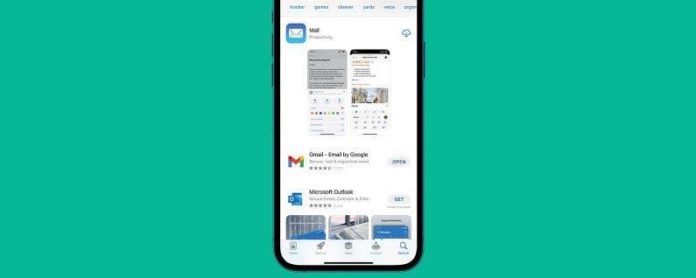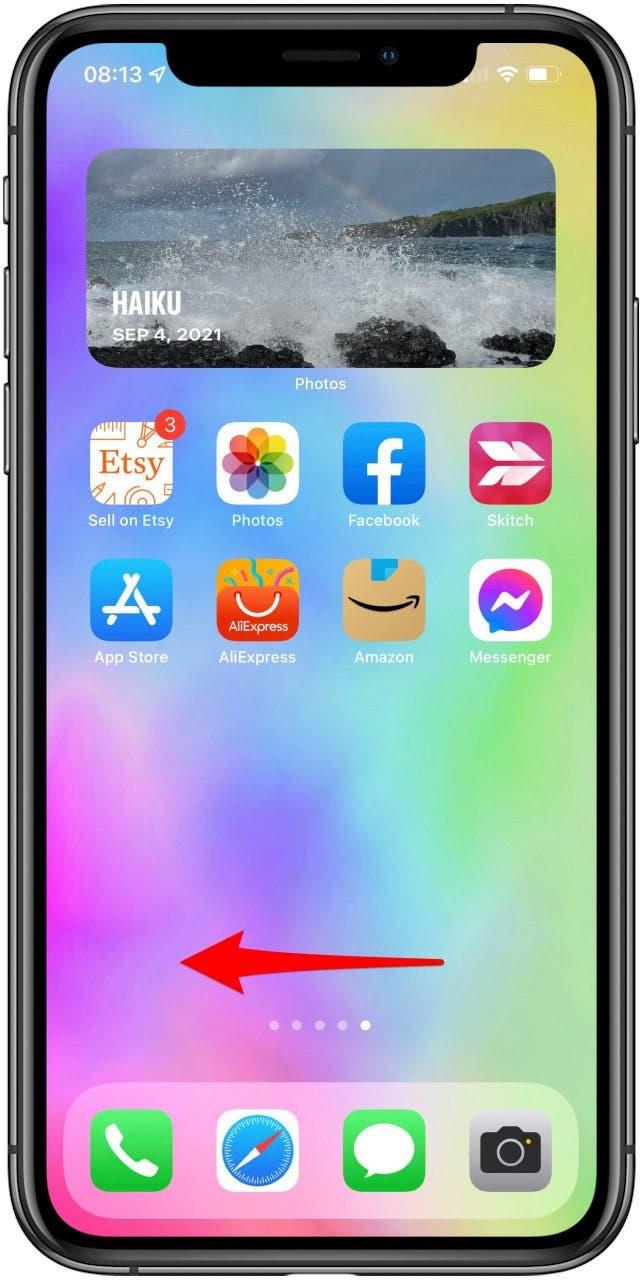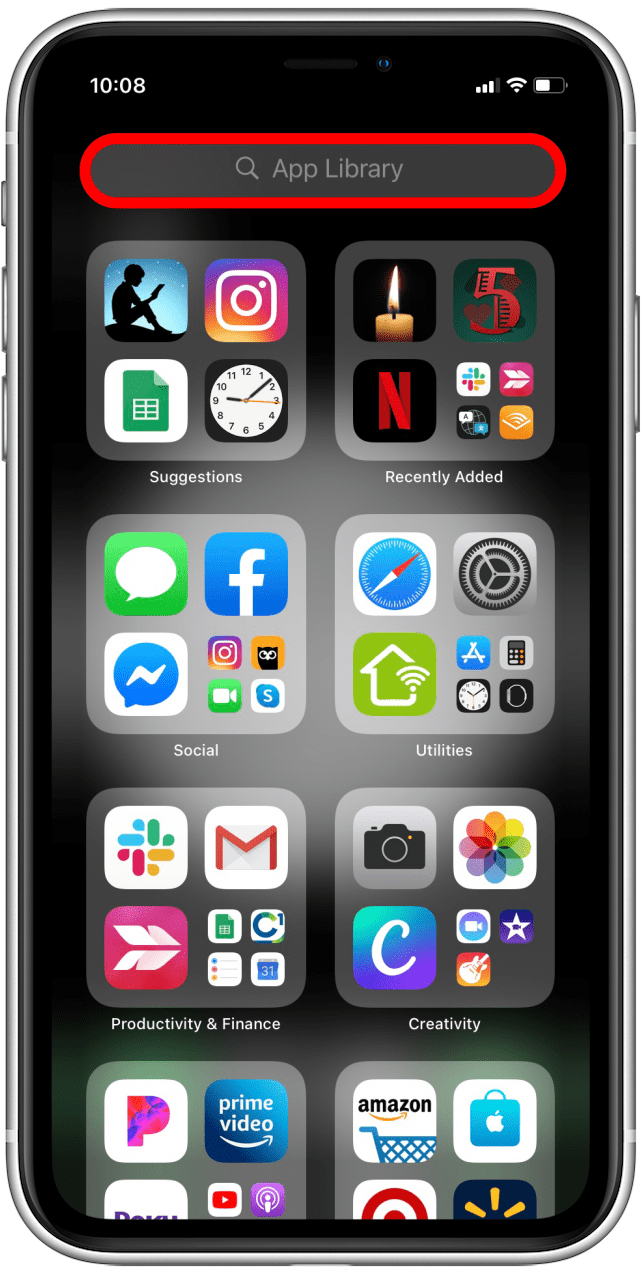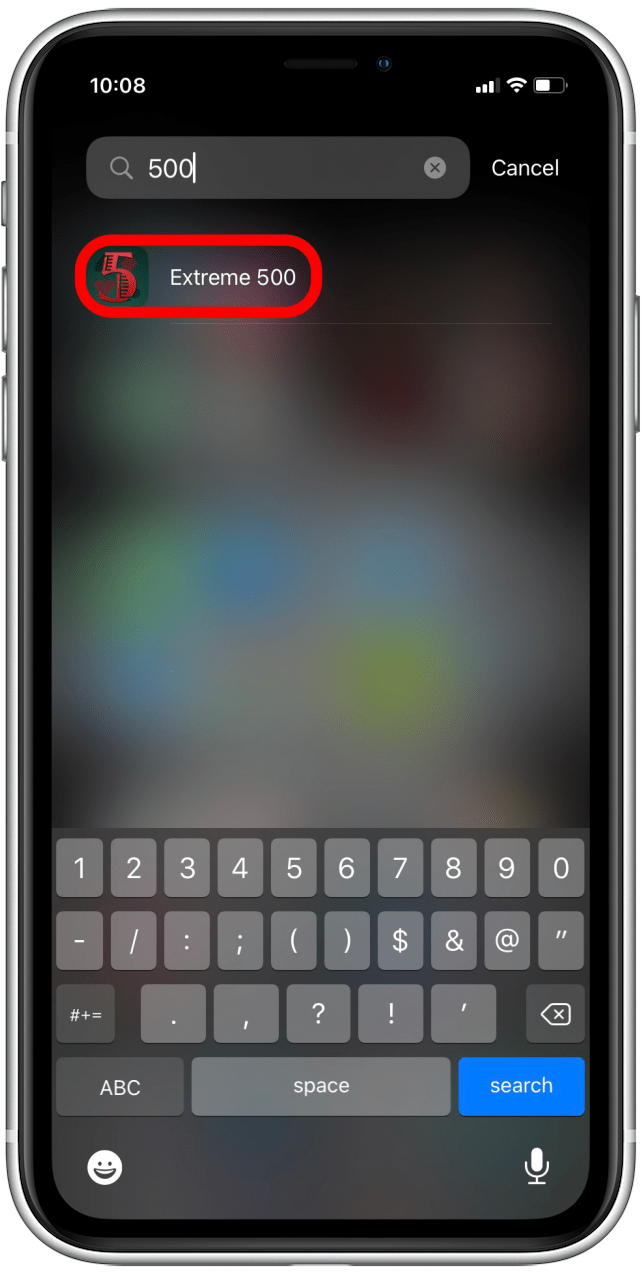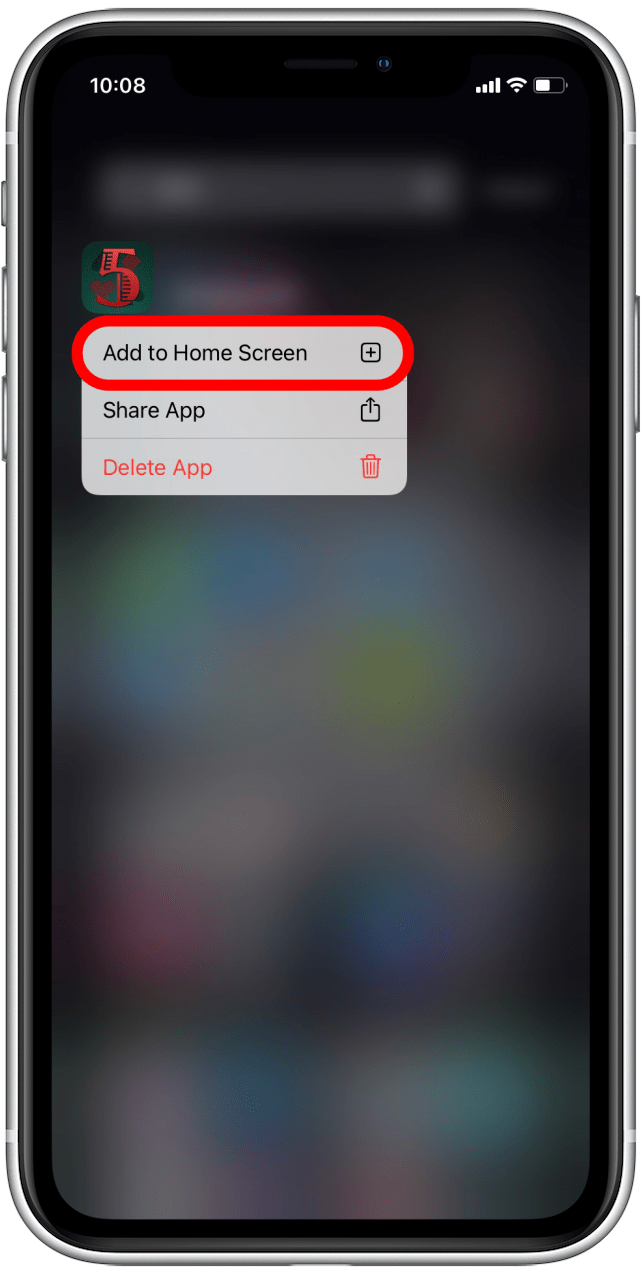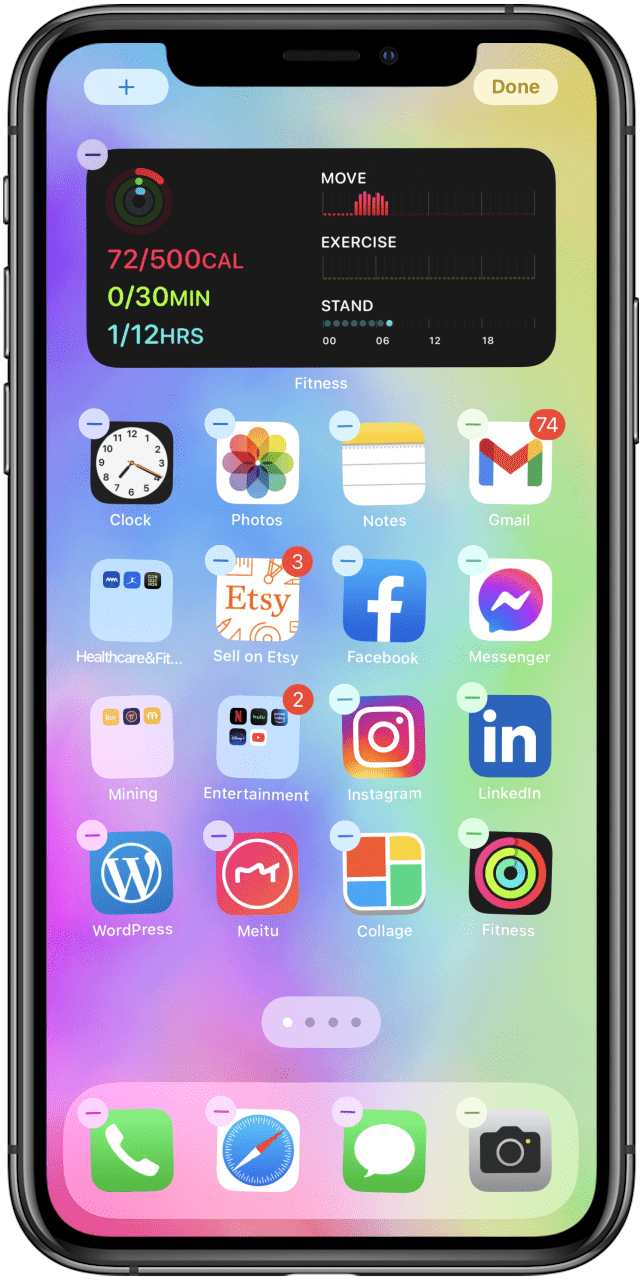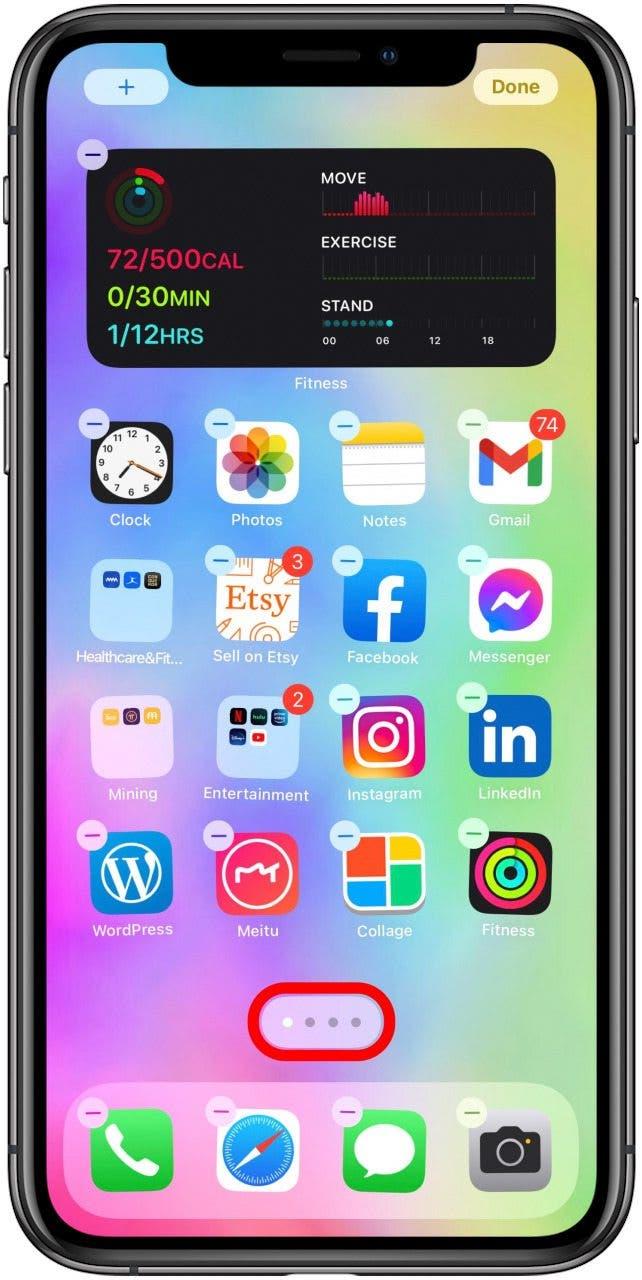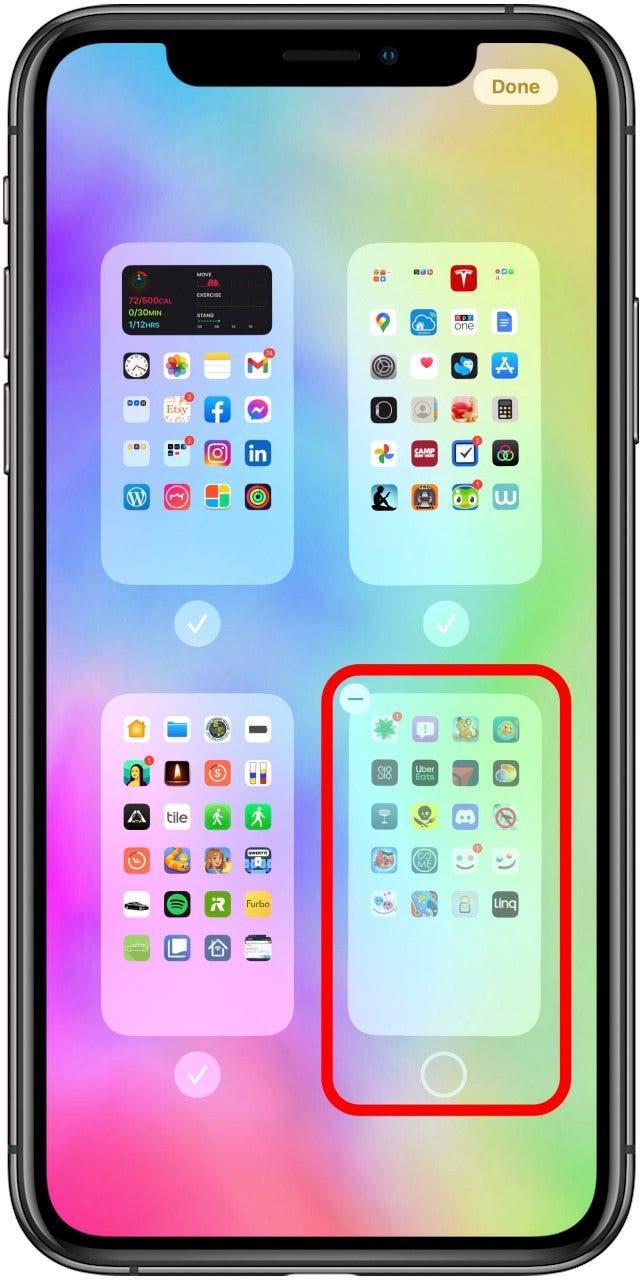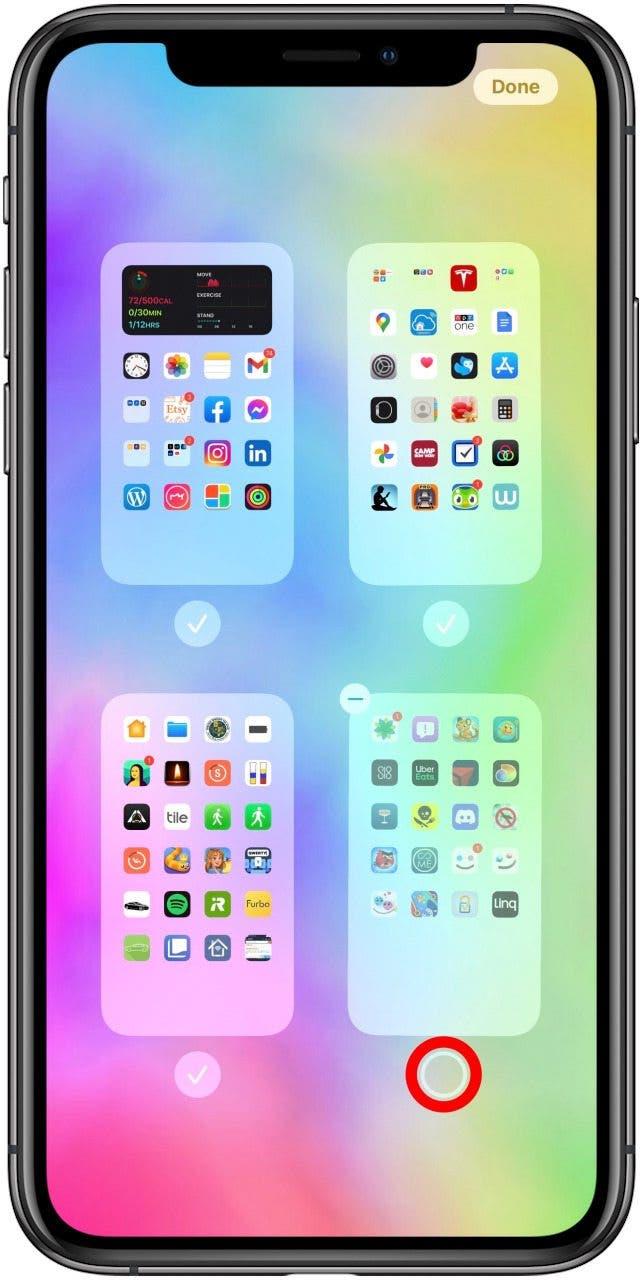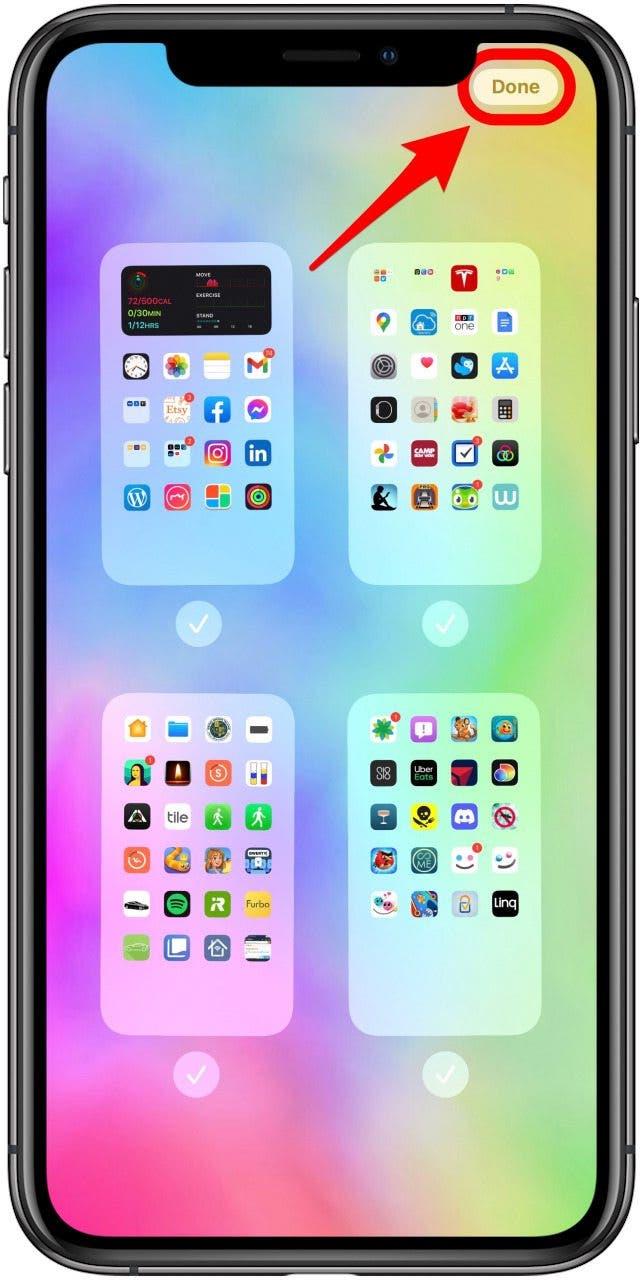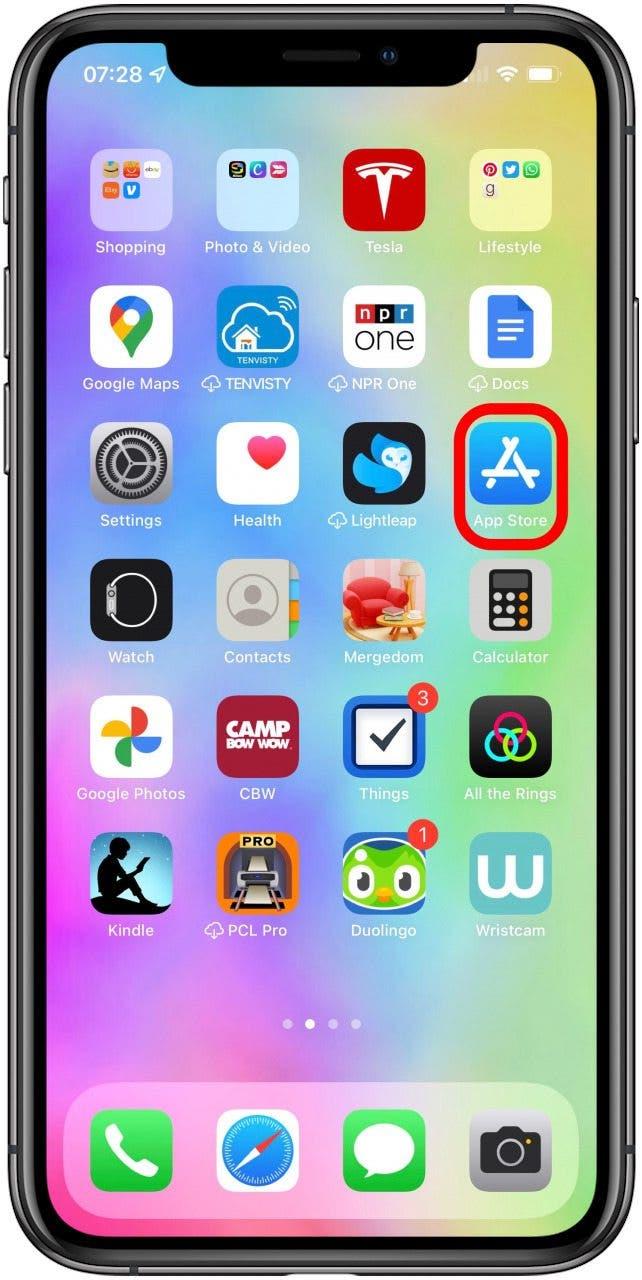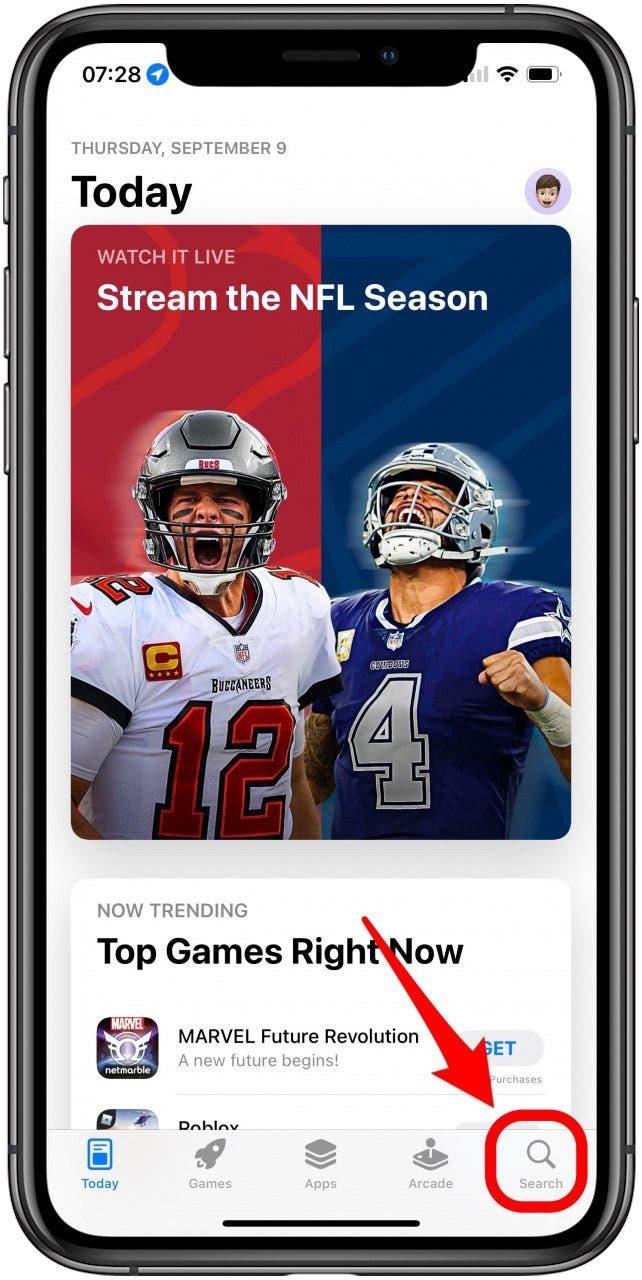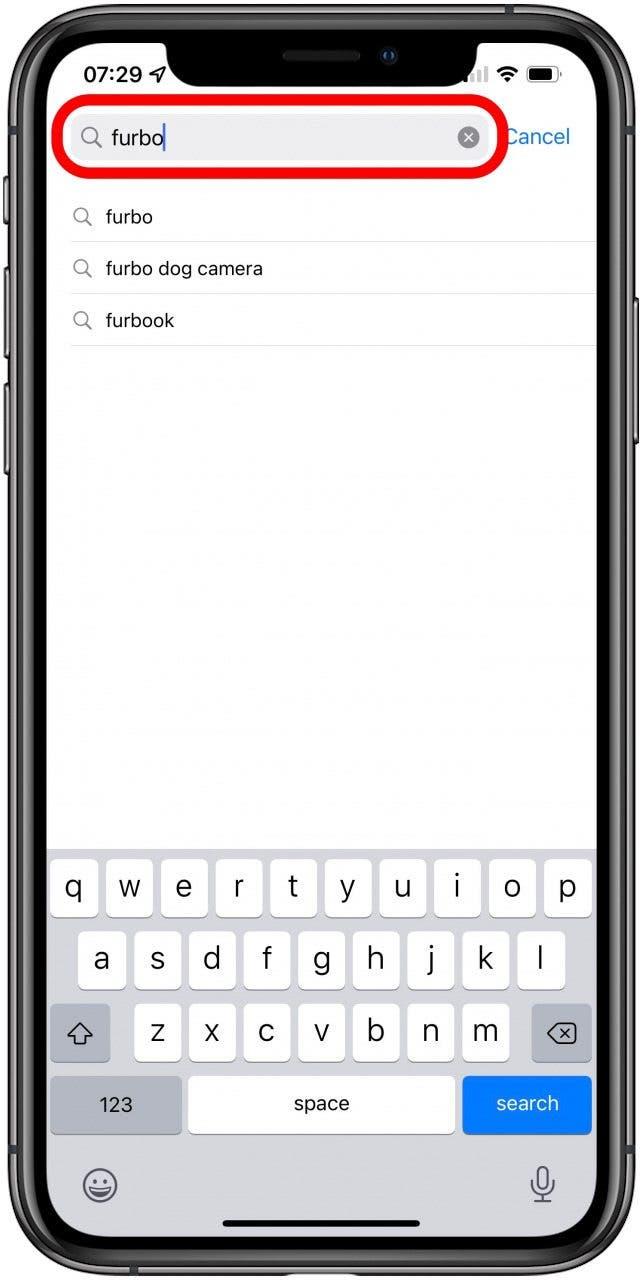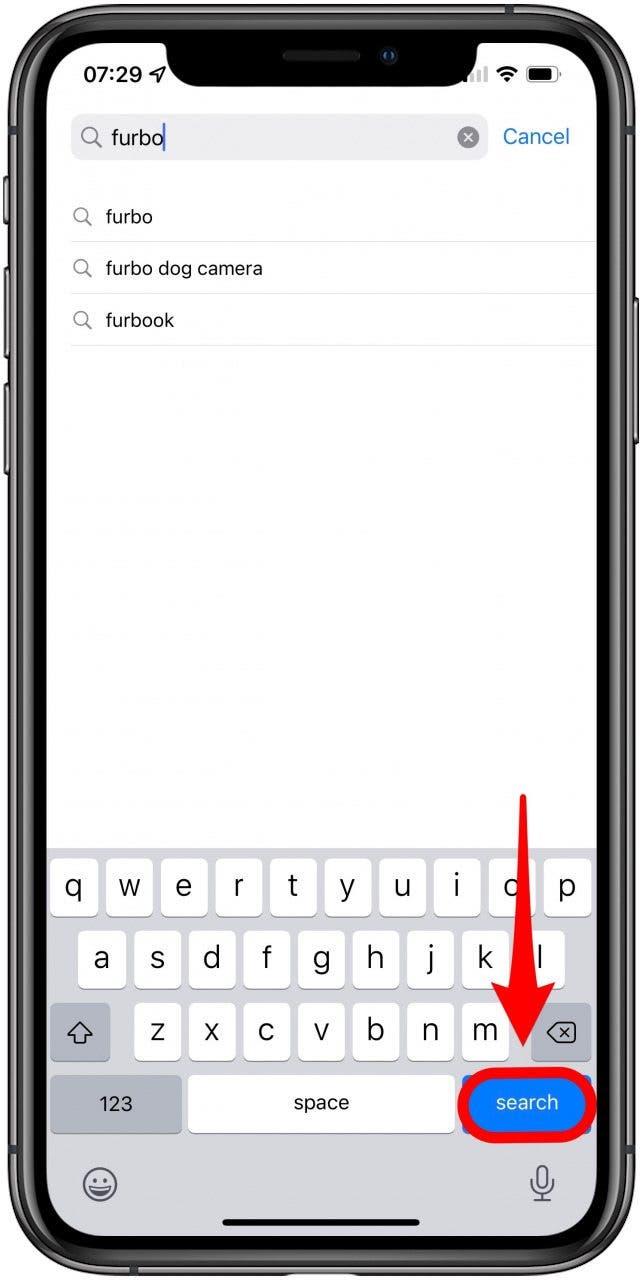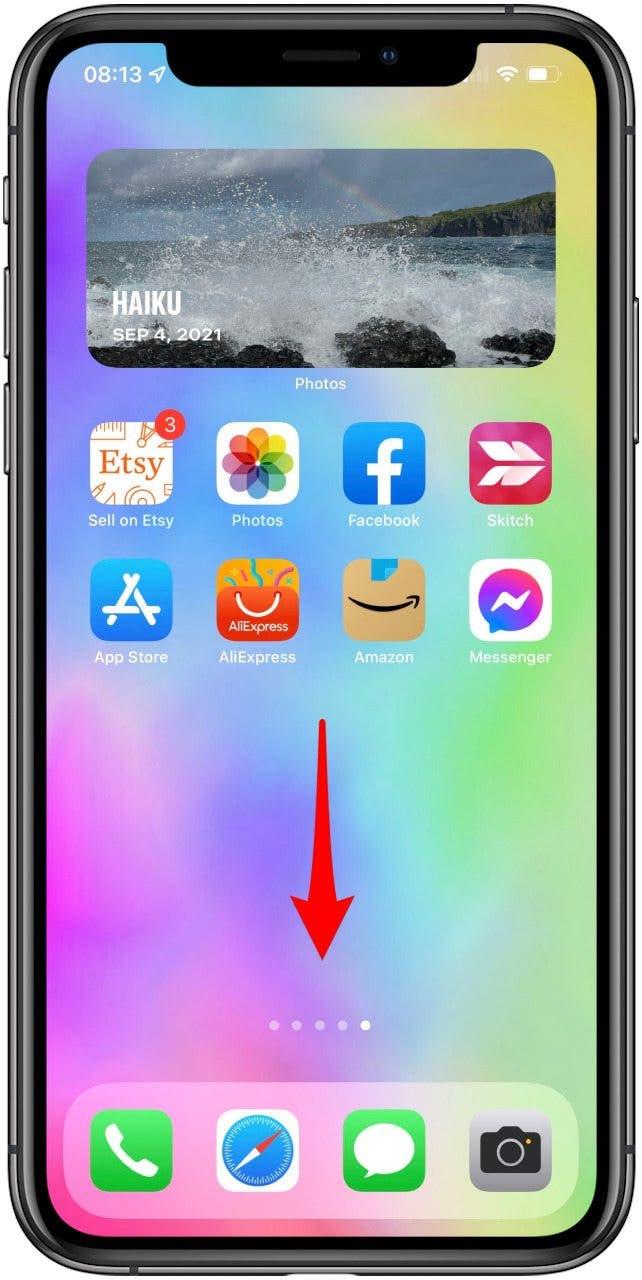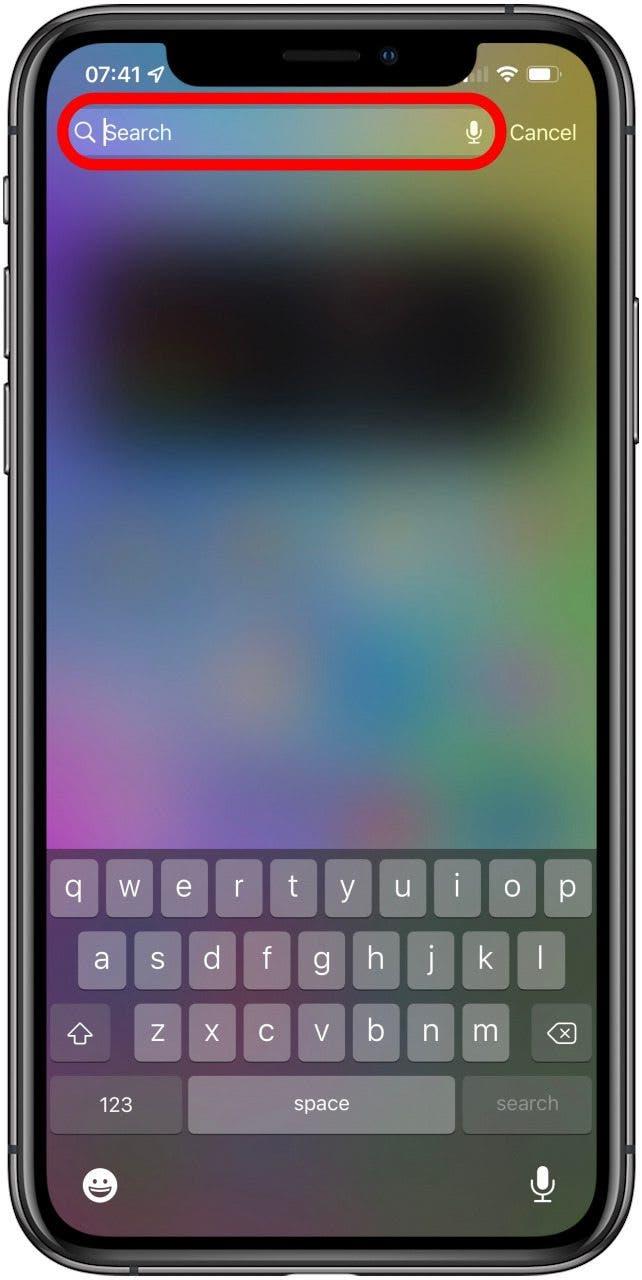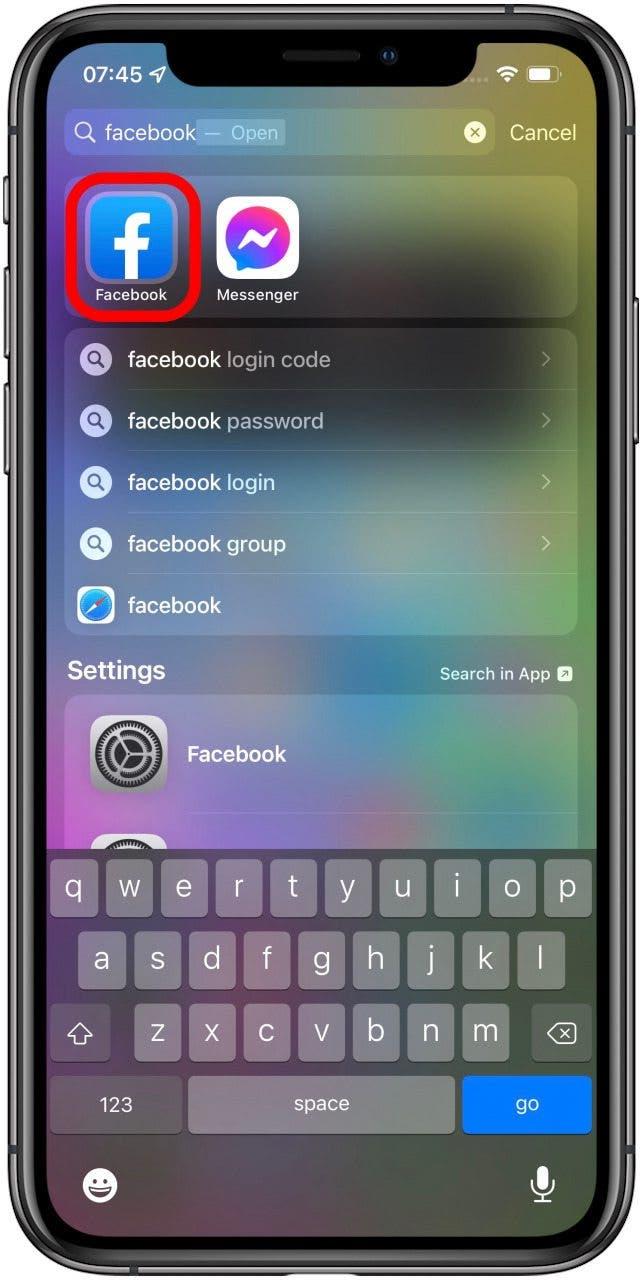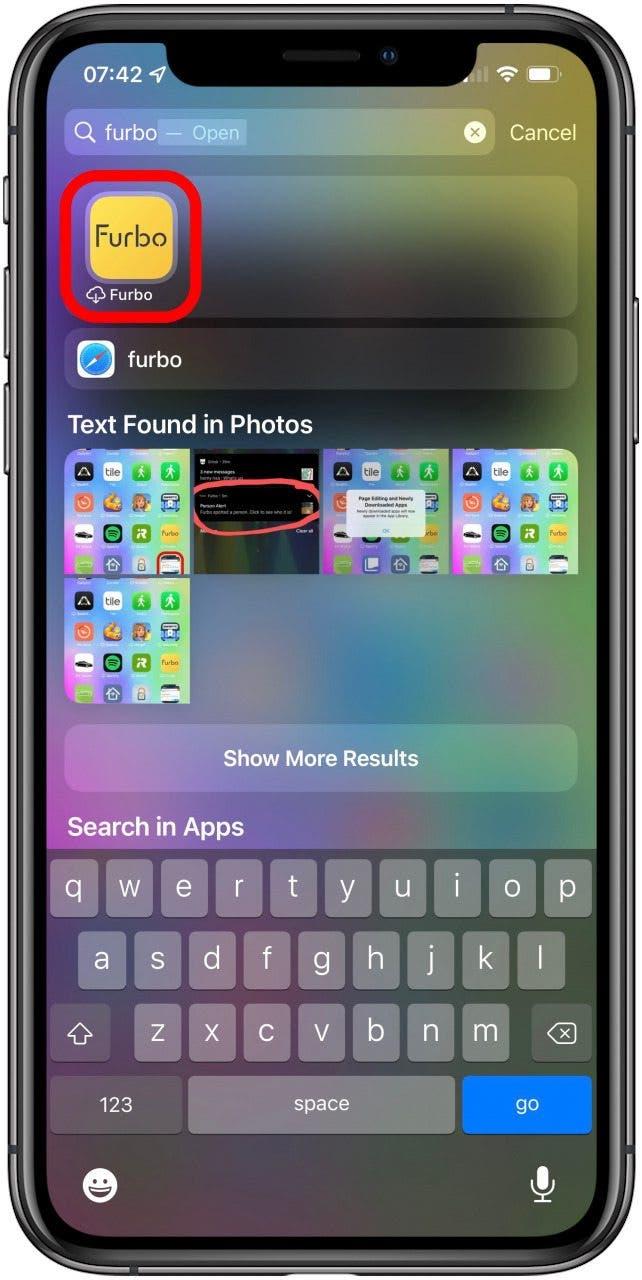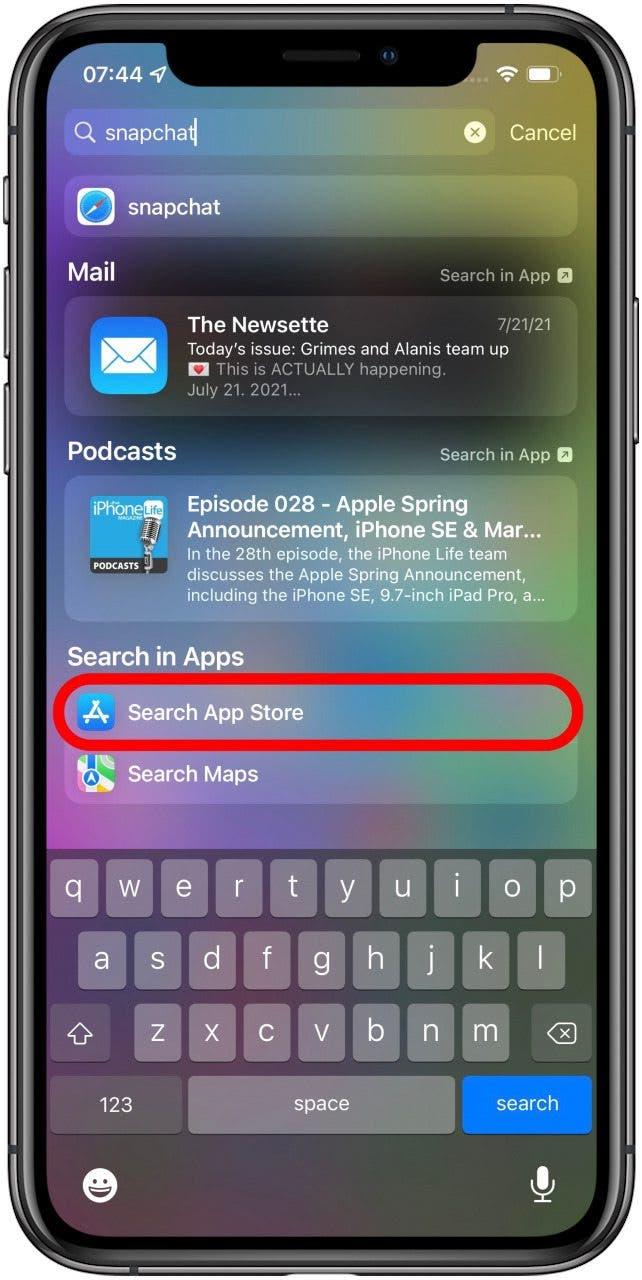Elveszett iPhone alkalmazást tapasztal? Az alkalmazásokat szándékosan, de véletlenül is el lehet rejteni. Lehet, hogy rosszul helyezett el egy alkalmazást egy mappában, hogy zavarja a kezdőképernyőt, ideiglenesen törölt egy alkalmazást a tárhely miatt, majd elfelejtette, vagy mindenhol keresett, és egyszerűen nem talál alkalmazást. Szerencsére vannak módok a helyreállításukra! Így találhat rejtett alkalmazásokat iPhone -ján.
* Ez a bejegyzés az iOSApple nap tippje hírlevél része. Regisztráljon . <!–Master your iPhone in one minute per day: Sign Up–> *
Mit tartalmaz ez a cikk?
- Az alkalmazás visszaállítása az iPhone kezdőképernyőjén
- Fedezze fel a rejtett kezdőképernyőket az iPhone -alkalmazások kereséséhez
- Hol vannak az alkalmazásaim a telefonomon? Használja őket az App Store -ban
- iPhone -alkalmazás eltűnt? Használja a Siri & Search funkciót
Az alkalmazás visszaállítása az iPhone kezdőképernyőjén
Az alkalmazáskönyvtár lehetővé teszi az alkalmazások szétválasztását és tárolását anélkül, hogy azok összezavarnák a kezdőképernyőket. Ha nemrégiben elvesztett egy alkalmazást, akkor lehet, hogy véletlenül elrejtette az alkalmazást az App Library -ben. Ha el szeretné rejteni az alkalmazást az iPhone kezdőképernyőjén, akkor könnyen megtalálhatja azt. Így találhat rejtett alkalmazást az iPhone App Library -ben:
- Először keresse meg az Alkalmazáskönyvtárat úgy, hogy balra húzással csúsztatja addig, amíg egy képernyőt el nem halad a legutóbbi kezdőképernyő oldalán. Az alkalmazáskönyvtár automatikus rendezésű alkalmazások csoportjaiból vagy mappáiból áll.

- Ha nem veszi észre azonnal az alkalmazást az Alkalmazáskönyvtárban, akkor a leggyorsabb módja annak, hogy megkeresse azt. Ha látja, ugorjon a 4. lépésre . A kereséshez érintse meg az Alkalmazáskönyvtár sávot nagyítóval.

- Írja be az alkalmazás nevét.

- Látnia kell, hogy az alkalmazás ikonja megjelenik a találati listában. Nyomja meg és tartsa lenyomva az alkalmazás ikont, amíg meg nem jelenik a menü, majd érintse meg a Hozzáadás a kezdőképernyőhöz gombot.

Most az alkalmazás elérhető a kezdőképernyőn, és tetszés szerint átrendezheti!
Vissza az elejére
Fedezze fel a rejtett kezdőképernyőket az iPhone -alkalmazások megkereséséhez
Kíváncsi vagy: „ elrejtheti az alkalmazásokat iPhone-on < /a>? ” A válasz igen! Az alkalmazásokat többféle módon is elrejtheti, és elrejtheti a teljes kezdőképernyő oldalait. A gombos tárcsához hasonlóan ez véletlenül is megtörténhet. Annak ellenőrzésére, hogy vannak -e rejtett kezdőképernyői az iPhone -on:
- Nyomja meg és tartsa lenyomva bármelyik kezdőképernyő hátterét, amíg az ikonok fel nem rázkódnak. Ez lehetővé teszi a kezdőképernyő oldalainak szerkesztését.

- Koppintson a képernyő alján lévő pontokra.

- Látni fogja a kezdőképernyő összes oldalát. Ha a kezdőképernyőn nincs pipa, az azt jelenti, hogy el van rejtve.

- Érintse meg az üres kört a kezdőképernyő oldalának láthatóvá tételéhez.

- Koppintson a Kész elemre.

Profi tipp: A hiányzó vagy elveszett alkalmazások is megtalálhatók az alkalmazásmappákban. Ezek akkor jönnek létre, amikor az alkalmazásokat húzással csoportosítják. Egy mappa legfeljebb 12 oldalnyi alkalmazást tartalmazhat, így a keresett alkalmazás láthatatlan lehet, hacsak nem az utolsó oldalra lapoz.
Vissza az elejére
Hol vannak az alkalmazásaim a telefonomon? Használja az App Store -t, hogy megtalálja őket
Azon kapod magad, hogy azt kérdezed: „hol van a hiányzó alkalmazásom?” Ha olyan alkalmazást próbál találni, amelyről azt gyanítja, hogy az iPhone alkalmazásmappájában van eltemetve, akkor a legegyszerűbb módja a hiányzó alkalmazások megkeresésének az App Store -ban való keresés. Tekintse meg az alábbi Siri kérdezés módszert, ha helyette azt a mappát próbálja azonosítani, ahol az alkalmazás található.
- Nyissa meg az App Store oldalt.

- Az alsó menüben válassza a Keresés lehetőséget. iPhone 6 és korábbi: Nyissa meg az App Store alkalmazást, és koppintson a Keresés fülre.

- Ezután írja be a hiányzó alkalmazás nevét a keresősávba.

- Most érintse meg a Keresés lehetőséget, és megjelenik az alkalmazása!

Ennek a módszernek az az előnye, hogy alkalmazása vagy „Megnyitás” jelenik meg, jelezve, hogy még mindig telepítve van a telefonjára, vagy megjelenik egy letöltési ikon, amely azt jelzi, hogy az alkalmazást valahogy törölték a telefonról, és újra kell telepíteni. Ha megjelenik a letöltés ikon, töltse le újra az alkalmazást, és nézze meg, hogy a szokásos módon megjelenik -e a kezdőképernyőn. 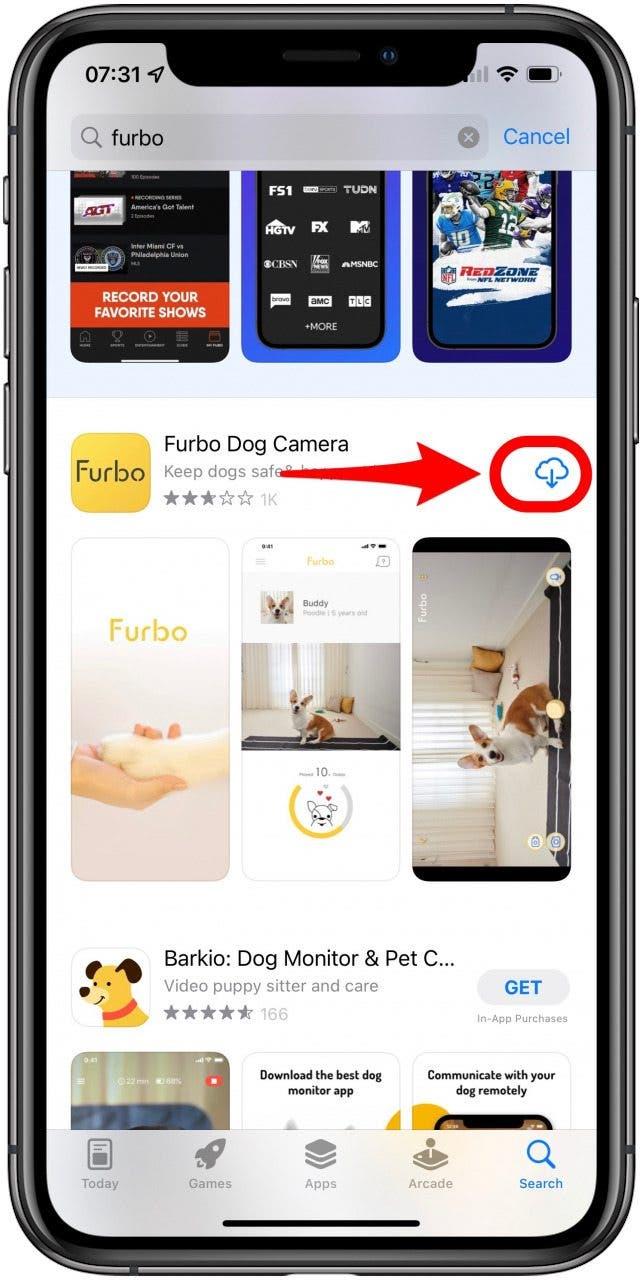
Ha a Megnyitás felirat jelenik meg, koppintson rá, hogy azonnal hozzáférjen alkalmazásához, majd később nézze át a mappákat, és helyezze vissza az alkalmazást egy láthatóbb helyre, így nem kell megismételnie ezt a keresési eljárást minden alkalommal, amikor szüksége van az alkalmazásra. 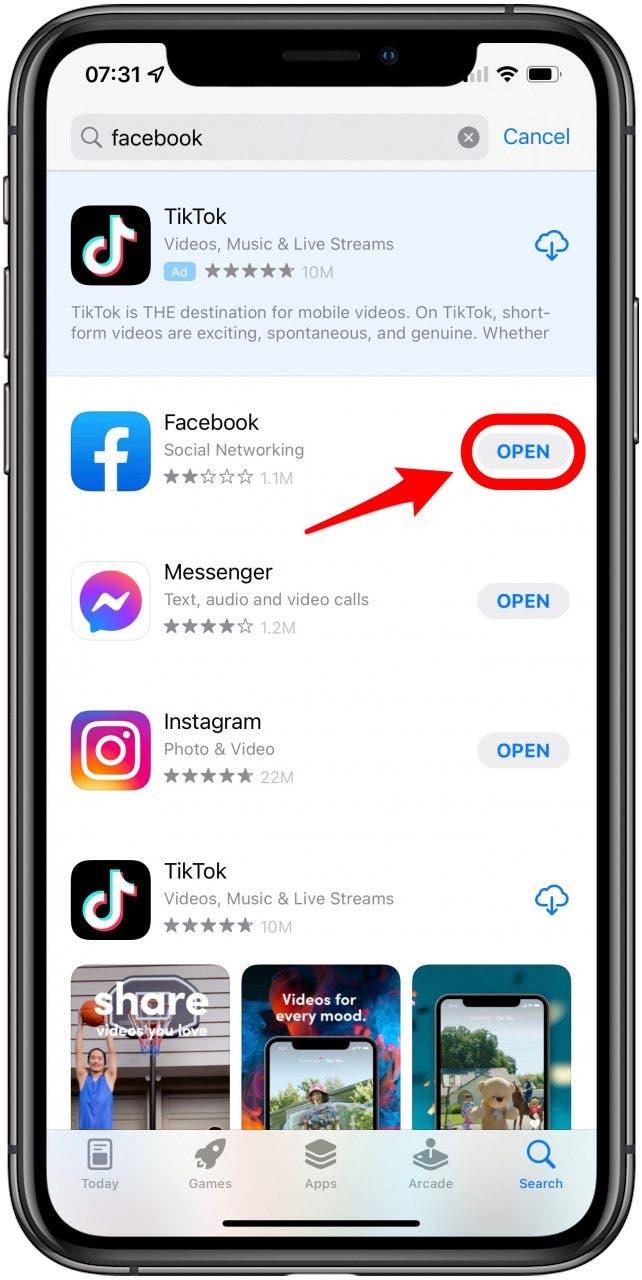
Profi tipp: Ha kíváncsi arra, hogyan tekintheti meg a nemrégiben törölt alkalmazásokat, lépjen a vásárlásokhoz, ha megérinti profilikonját vagy fotóját a jobb felső sarokban. Amint azt korábban említettük, a letöltési ikonnal rendelkező alkalmazások azt jelzik, hogy ezeket az alkalmazásokat törölték az iPhone -ról, és mindet megtekintheti, ha megérinti a Not on iPhone -t. Most már tudja, hogyan találhatja meg a törölt alkalmazásokat az iPhone -on! 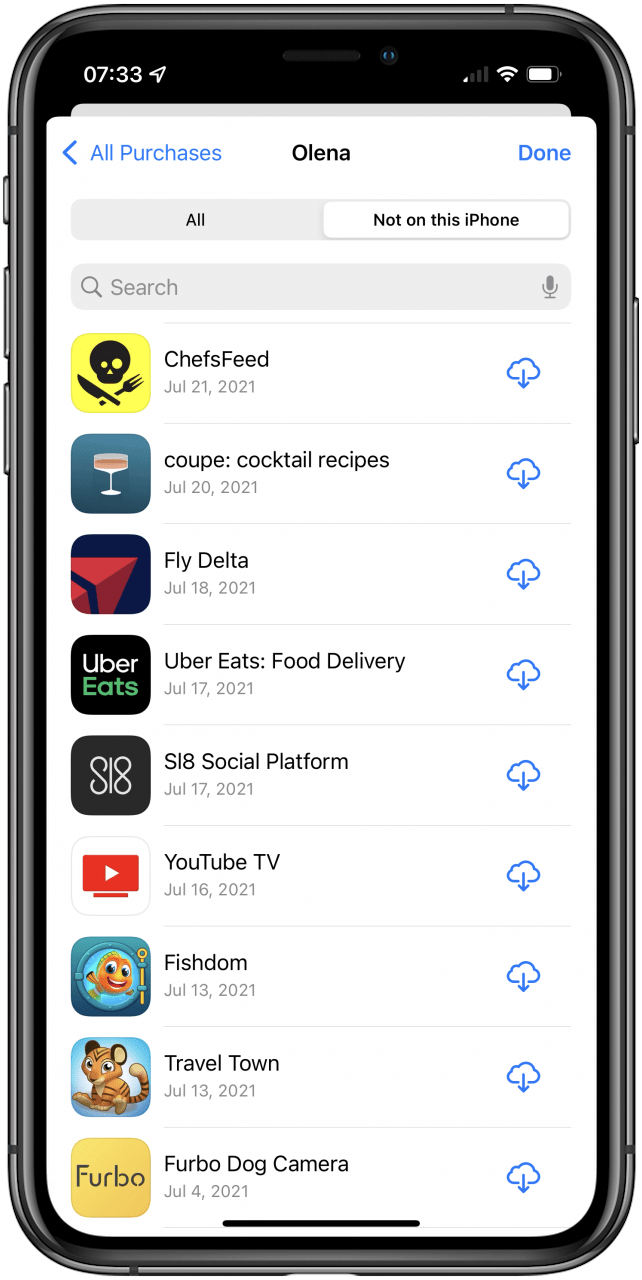
Vissza az elejére
Eltűnt az iPhone -alkalmazás? Használja a Siri & Search funkciót
Még mindig vakarja a fejét, és azt mondja: „Nem találok alkalmazást az iPhone -on?” Ne izgulj! Egy másik módja annak, hogy megtalálja a hiányzó alkalmazást, ha a Siri & Search használatával keres az eszközén és az App Store -ban.
- A Keresés aktiválásához csúsztasson lefelé a kezdőképernyő közepétől. (A Keresést a Mai nézetből is elérheti az első kezdőképernyőn jobbra húzással.)

- Írja be a keresőmezőbe a hiányzó alkalmazás nevét ; ha lehetséges, próbálja pontosan egyeztetni. A Keresés funkció megjeleníti az eredmények listáját. A hiányzó alkalmazásnak a legjobb eredmények között kell lennie.

- Ha az alkalmazás az Ön eszközén van, az alkalmazás ikonja közvetlenül a keresősáv alatt jelenik meg.

- Ha az alkalmazás ikonja iCloud szimbólummal jelenik meg, akkor megjelenik a telefonon, de újra kell tölteni. Csak érintse meg az ikont a letöltés megkezdéséhez.

- Ha a Keresés az App Store -ban lehetőség megjelenik a Keresés az alkalmazásokban címsor alatt, akkor nem az Ön iPhone -ján. De ha megérinti a ikont, akkor átirányítjuk az App Store -ba, ahol letöltheti.

Vissza az elejére
Foglaljuk össze, amit leírtunk! Néha egy alkalmazás eltűnik. Ez azt jelenti, hogy hiányzik egy alkalmazás az iPhone -ról? Lehetséges. Függetlenül attól, hogy ez egy rejtett alkalmazás, és vissza szeretné kapni, vagy véletlenül törölt egy alkalmazást, és vissza szeretné állítani az alkalmazást az iPhone készülékére, segíthetünk. Elvesztett egy alkalmazást az iPhone -on a közelmúltban? Tudta, hogy elrejthet egy alkalmazást az iPhone -on? Ez könnyen és potenciálisan akár véletlenül is megtörténhet.
Lehet, hogy egy mappába ragadta, hogy letörölje a kezdőképernyőt, vagy akár törölte is, hogy helyet teremtsen a legújabb iOS -frissítéshez, majd elfelejtette. Vagy talán csak annyi alkalmazása van, hogy elveszett a tömegben. Függetlenül attól, hogy hiányzó alkalmazása van az iPhone -on, rejtett alkalmazás az iPhone -on, vagy egyszerűen törölte az alkalmazást; különböző stratégiákat tanítottunk meg arról, hogyan találhat meg egy rejtett alkalmazást, amely eltűnt az eszközéről.